
1. Выполнить команду
меню Данные -> Фильтр -> Автофильтр.
2. В появившихся в заголовках каждого поля раскрывающихся меню указать условие отбора или конкретное значение поля (для снятия фильтра с поля следует выбрать пункт «Все»).
Для того чтобы узнать, например, какова минимальная выручка продавцов, необходимо выполнить следующие действия:
Данные->Фильтр->Автофильтр
Щелкнуть по кнопке раскрывающегося меню возле поля выручка -> (первые 10) ->исправить на 1 -> наименьших элементов списка->ОК.
Рисунок 3 показывает, что минимальную выручку имел продавец Арефьев.
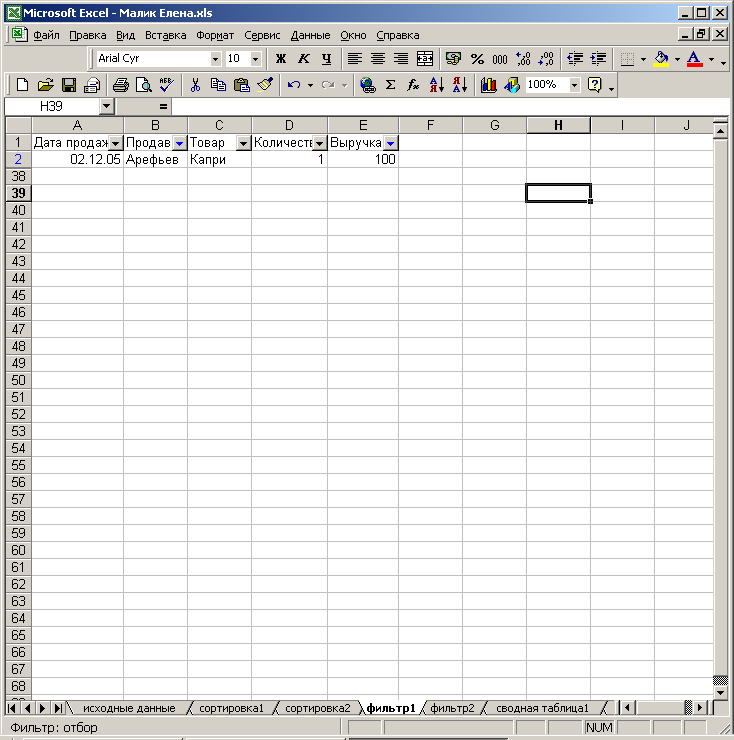
Рисунок 3 – Фильтрация.
Инструмент Сводная таблица используется для интегрального представления данных для отчета и анализа.
Алгоритм создания сводной таблицы.
Выполнить команду: Данные->Сводная таблица
В работе мастера указать тип источника данных (Excel).
В работе мастера указать исходный диапазон (лист исходных данных).
В работе мастера указать место расположения сводной таблицы.
В работе мастера включить макет. При работе с макетом перетащить имеющиеся поля в три области: область строк, область столбцов и область данных. Для полей в области данных задать операцию (чаще сумма или среднее).
На рисунке 4 показана сводная таблица, в которой в область строк перенесено поле дата, в область столбцов – поле продавец, а в поле данных – Выручка с определенной в этом поле операцией суммирования.
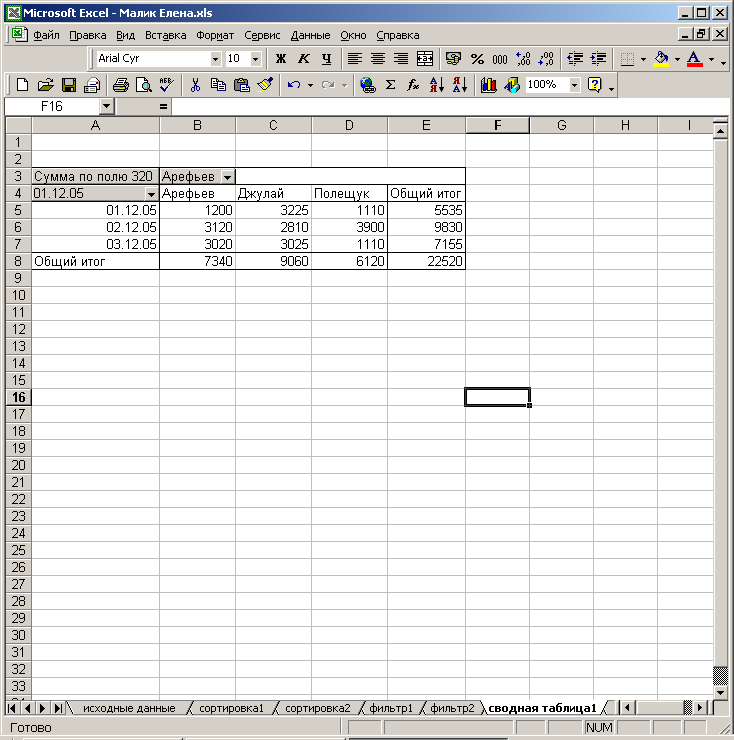
Рисунок 4 - сводная таблица по датам и продавцам.
Часть 2 Общие сведения о базах данных.
База данных (data base) – это организованная структура, предназначенная для хранения информации
Система управления базами данных – это программа ( или комплекс программ ), предназначенная для организации работы с базами данных
Примеры систем управления базами данных (СУБД): Access, FoxPro, Oracle, MS SQL Server
База данных является контейнером (container), т.е. вместилищем для других объектов. Одним из таких объектов является таблица (table), которая собственно и содержит данные (data).
Структура базы данных
Информационным стержнем любой базы данных (БД) являются таблицы
Другие объекты являются вспомогательными, а, значит, не обязательными (пример структуры БД показан на рис 5).
Рисунок 5 – Структура базы данных
Таблица может являться файлом и по структуре похожа на электронную таблицу
Заголовками столбцов служат имена полей, строки содержат записи со значениями полей
Содержимое записей, т.е. значения полей и является, собственно, данными (См. рисунок 6).
Алгоритм создания БД Access.
В программе Проводник перейти в папку, к которой предполагается хранить данные.
На пустом месте правой панели проводника выбрать из контекстного меню правой кнопки мыши пункт Создать.
Выбрать пункт База данных.
Дать имя файлу БД.
Примечание: открытие файла БД выполняет приложение Microsoft Access.
Для работы с БД необходимо создать хотя бы одну таблицу с данными.
Алгоритм создания таблицы БД Access.
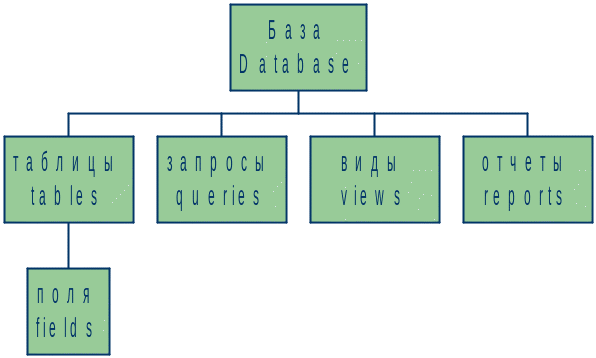
Открыть существующую БД.
На вкладке таблицы выбрать пункт Создание таблиц с помощью конструктора.
В окне конструктора указать имена полей будущей таблицы и их тип (тип выбирается из раскрывающегося меню).
После закрытия окна конструктора дать имя таблице.
Заполнять таблицу данными можно как непосредственно (после ее открытия), так и путем переноса уже существующих данных из других приложений. В частности, в задании для контрольной работы предполагается импорт данных из уже подготовленной в приложении Excel базы данных.
Ниже приведены основные алгоритмы, позволяющие передавать данные в среде Windows.
Экспорт таблиц Access выполняется:
Меню File + сохранить как / экспорт
ИЛИ
Правая кнопка на заголовке БД + сохранить как / экспорт
Дальнейшие шаги
Сохранить во внешнем файле или БД
Выбрать тип файла (рекомендуются Excel 97 или Text Files)
Дать имя этому файлу и запомнить (или изменить) его расположение
Нажать кнопку Экспорт или Сохранить
Импорт в таблицы Access из листов Excel
Меню File + import (в открытой БД Access).
Указать путь к книге и ее имя
Имя листа (если он не единственный)
Запомнить имя и путь выходного файла (новой таблицы в новой СУБД, по умолчанию имя совпадает с именем листа)
Просмотреть результирующую таблицу.
Примечание: импорт в нелокализованные СУБД требует латинских имен для книги Excel и ее листов.
Рекомендуются правильные имена DOS
